Hem > Skanna > Skanna från din dator (Windows) > Skanna med Nuance™ PaperPort™ 14SE eller annat Windows-program > Inställningar för TWAIN-drivrutinen (Windows)
Inställningar för TWAIN-drivrutinen (Windows)
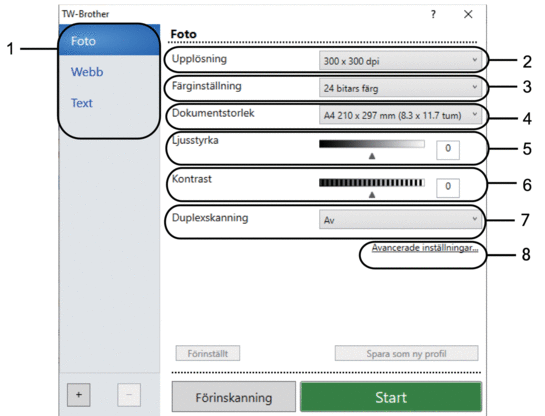
- Observera att objektnamnet och det tilldelbara värdet kan variera beroende på maskinen.
- Alternativet Kontrast är endast tillgängligt om du väljer alternativet Gråskala (felspridning), Sann gråskala eller 24 bitars färg i rullgardinsmenyn Färginställning.
- Skanna
- Du kan välja alternativet Foto, Webb eller Text beroende på vilken typ av dokument du vill skanna.
Skanna (bildtyp) Upplösning Färginställning Foto Används för att skanna fotografier. 300 x 300 dpi 24 bitars färg Webb Används för att infoga skannade bilder på webbsidor. 100 x 100 dpi 24 bitars färg Text Används för att skanna textdokument. 200 x 200 dpi Svartvit
- Upplösning
- Välj skanningsupplösning i rullgardinsmenyn Upplösning. En hög upplösning kräver mer minne och längre överföringstid, men resulterar i en klarare bild av högre kvalitet.
- Färginställning
- Välj mellan olika skanningsfärgdjup.
-
- Svartvit
- Används för text eller konturbilder.
- Gråskala (felspridning)
- Används för fotografier eller grafik. (Feldiffusion är en metod för att skapa simulerade grå bilder utan att använda äkta grå punkter. Svarta punkter placeras i ett specifikt mönster för att ge ett grått utseende.)
- Sann gråskala
- Används för fotografier eller grafik. Detta läge är mer exakt eftersom det använder upp till 256 nyanser av grått.
- 24 bitars färg
- Används för att skapa en bild med den mest exakta färgåtergivningen. Detta läge använder upp till 16,8 miljoner färger för att skanna bilden, men kräver mest minne och använder längst överföringstid.
- Dokumentstorlek
- Välj den exakta storleken ditt dokument från ett urval av förinställda skanningsstorlekar.
Om du väljer Egen..., visas dialogrutan Egen dokumentstorlek där du kan ange dokumentstorleken.
- Ljusstyrka
- Ställ in nivån för ljusstyrka genom att dra skjutreglaget åt höger (ljusare bild) eller vänster (mörkare bild). Om den skannade bilden är för ljus ställer du in ett lägre värde för ljusstyrkan och skannar dokumentet på nytt. Om bilden är för mörk ställer du in ett högre värde för ljusstyrka och skannar dokumentet på nytt. Du kan även ange ett värde i fältet för att ställa in nivå för ljusstyrkan.
- Kontrast
- Öka eller minska kontrastnivån genom att föra reglaget åt höger eller vänster. En ökning framhäver bildens mörka och ljusa områden, medan en minskning ger större detaljrikedom i grå områden. Du kan även ange ett värde i fältet för att ställa in kontrast.
- Duplexskanning
- Skanna båda sidorna av dokumentet. När funktionen för automatisk dubbelsidig skanning används måste du välja alternativet Bindning på långsidan eller Bindning på kortsidan i rullgardinsmenyn Duplexskanning, så att sidorna vänds åt det håll du önskar.
(MFC-L5710DN/MFC-L5710DW/MFC-L5715DN/MFC-L6710DW/MFC-L6910DN/MFC-L6915DN/MFC-EX910)
- Avancerade inställningar
- Konfigurera avancerade inställningar genom att klicka på knappen Avancerade inställningar i dialogrutan skanningsinställningar.
- Dokumentkorrigering
- Auto skevkorrigering
Ställ in maskinen att automatiskt korrigera dokumentets skevhet när sidorna skannas från dokumentmataren.
- Avkänn slut på sida (ADF)
Känner av slutet av sidan och justerar automatiskt storleken på en sida när längden på dokumentet som skannas från dokumentmataren är kortare än vald dokumentstorlek.
- Marginalinställningar (endast tillgängligt för vissa modeller)
Justera marginalerna på ditt dokument.
- Rotera bild
Rotera den skannade bilden.
- Fyll med färg
Fyll i kanterna på fyra sidor av den skannade bilden med hjälp av den valda färgen och intervall.
- Hoppa över tom sida
Ta bort dokumentets tomma sidor från skanningresultatet.
- Bildkvalitet
- Bakgrundsbearbetning
- Ta bort genomblödning/mönster
Förhindra genomfärgning.
- Ta bort bakgrundsfärg
Ta bort basfärgen på dokument för att göra skannade data lättare att läsa.
- Släpp färg
Välj en färg som du vill ta bort från den skannade bilden.
- Kantbetoning
Gör originalets tecken skarpare.
- Minska bakgrundsstörning
Du kan förbättra kvaliteten på skannade bilder med det här alternativet. Alternativet Minska bakgrundsstörning är tillgängligt när du väljer alternativet 24 bitars färg och skanningsupplösning 300 x 300 dpi, 400 x 400 dpi eller 600 x 600 dpi.
- Svartvit bildkvalitet
- Teckenkorrigering
- Korrigering av suddiga tecken
Korrigera skadade eller ofullständiga tecken på originalet så att de blir enklare att läsa.
- Fetstilsformatering
Framhäv originalets tecken genom att göra dem feta.
- Svartvit invertering
Invertera svart och vitt i den svartvita bilden.
- Matarkontroll
- Layout
Välj layouten.
- Kontinuerlig skanning
Välj detta alternativ för att skanna flera sidor. När en sida har skannats väljer du om du ska fortsätta skanna eller avsluta.



